目录
准备
关闭防火墙
配置阿里云安全组
点击控制台
点击导航栏按钮
点击云服务器ECS
点击安全组
点击管理规则
点击手动添加
设置完成
配置web服务
使用yum安装heepd服务
启动httpd服务
查看信息
部署java通过Maven打包好的war包项目
Maven打包项目
上传项目
修改tomcat配置文件
原。。启动!!!
访问
结语

准备
你购买阿里云的服务器的时候,他就会让你选择你是使用什么服务器,我这里直接选择linux的centos7了。
这里我的tomcat采用的8.5.88,jdk是8的版本,然后部署了mysql5.7,这些都可以使用命令在shell窗口快速的部署。
既然提到了shell窗口,那么这时候你买完了服务器,就可以输入账号密码利用shell窗口连接了。
这里jdk的配置和mysql之类的必需品的配置我就不教学了,网上一搜一大把。
关闭防火墙
如果你为了省事,就直接把防火墙关掉,但是如果你想确保安全的话,还是好好的配置端口吧。因为这次不是正式的项目,所以我就直接关掉防火墙了。
#查看防火墙状态
systemctl status firewalld #永久关闭防火墙
systemctl disable firewalld
#临时关闭防火墙
systemctl stop firewalld
配置阿里云安全组
阿里云的安全组其实也是一道防火墙,如果你只是关掉了你服务器的防火墙,或者只是配置好了服务器的端口,那么仍然是不够的,你需要配置阿里云安全组。
点击控制台
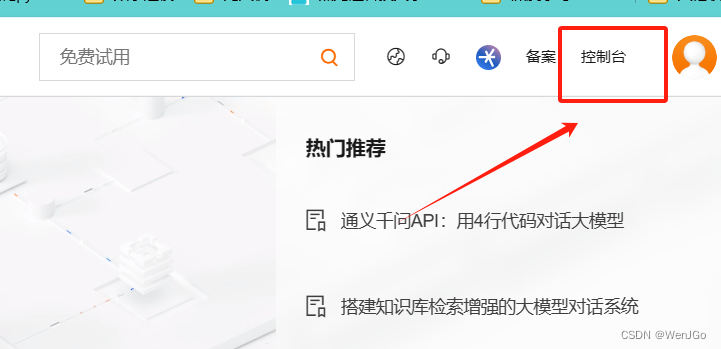
点击导航栏按钮
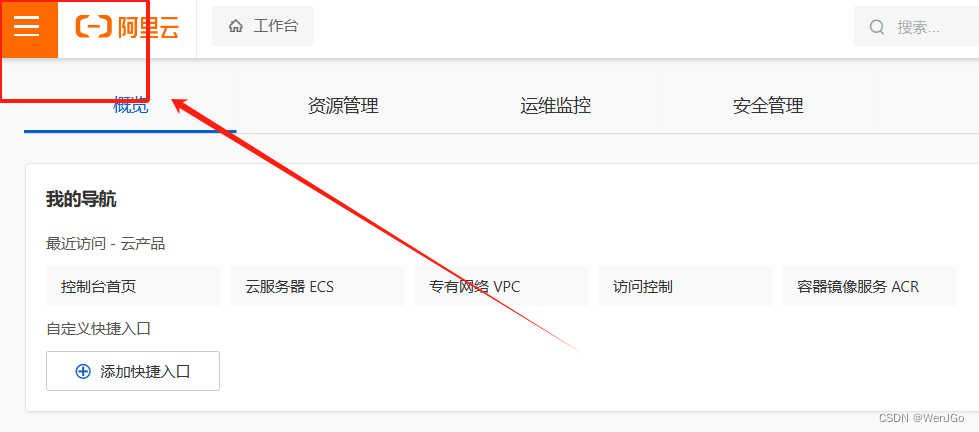
点击云服务器ECS
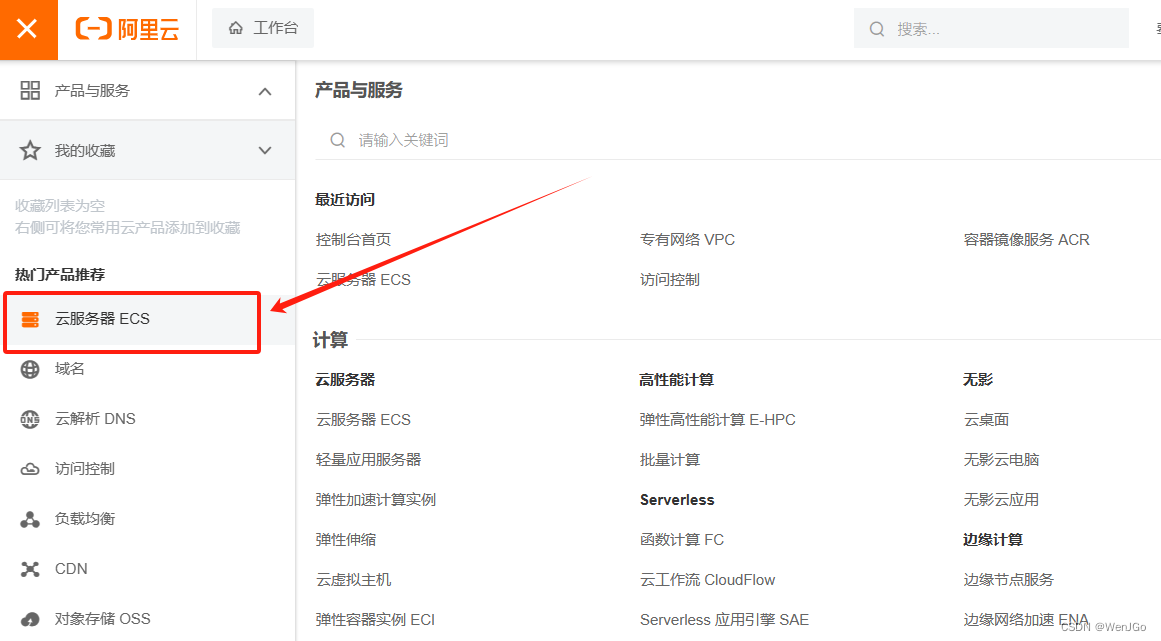
点击安全组
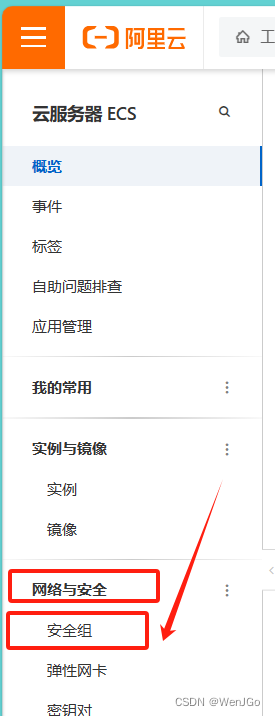
点击管理规则
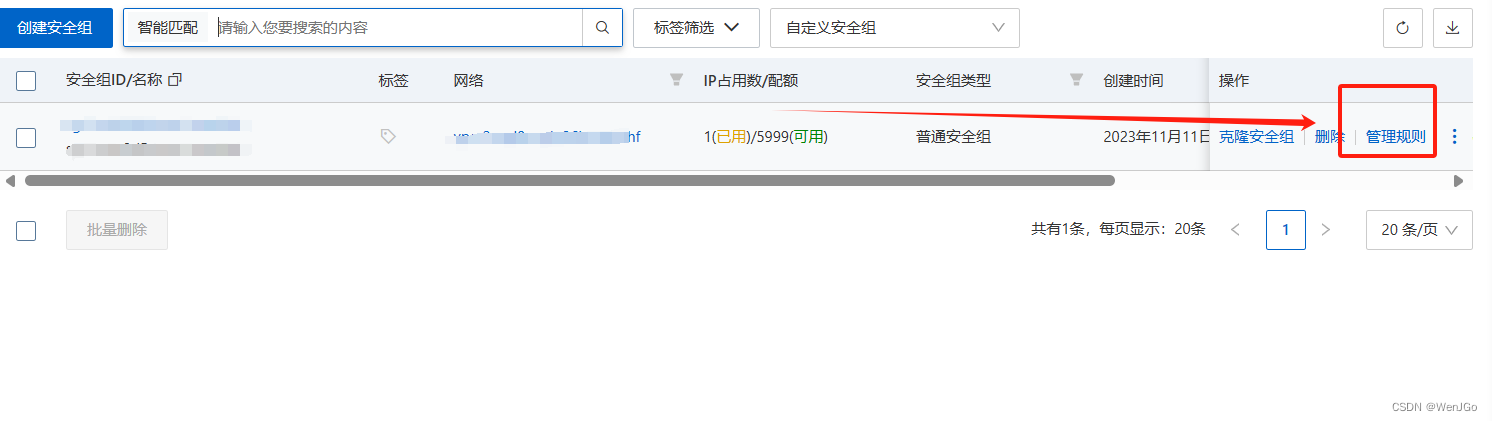
点击手动添加
这里就选择我们要的端口,比如这里tomcat需要8080,这里就至少要开放8080,如果你需要使用Navicat连接mysql,那么可以把3306也打开,反正就是打开你需要的。

设置完成
可以访问8080端口测试一下,看有没有tomcat的页面。


配置web服务
使用yum安装heepd服务
yum install httpd -y
启动httpd服务
systemctl restart httpd
查看信息
netstat -lnpt
如下所示:


部署java通过Maven打包好的war包项目
Maven打包项目
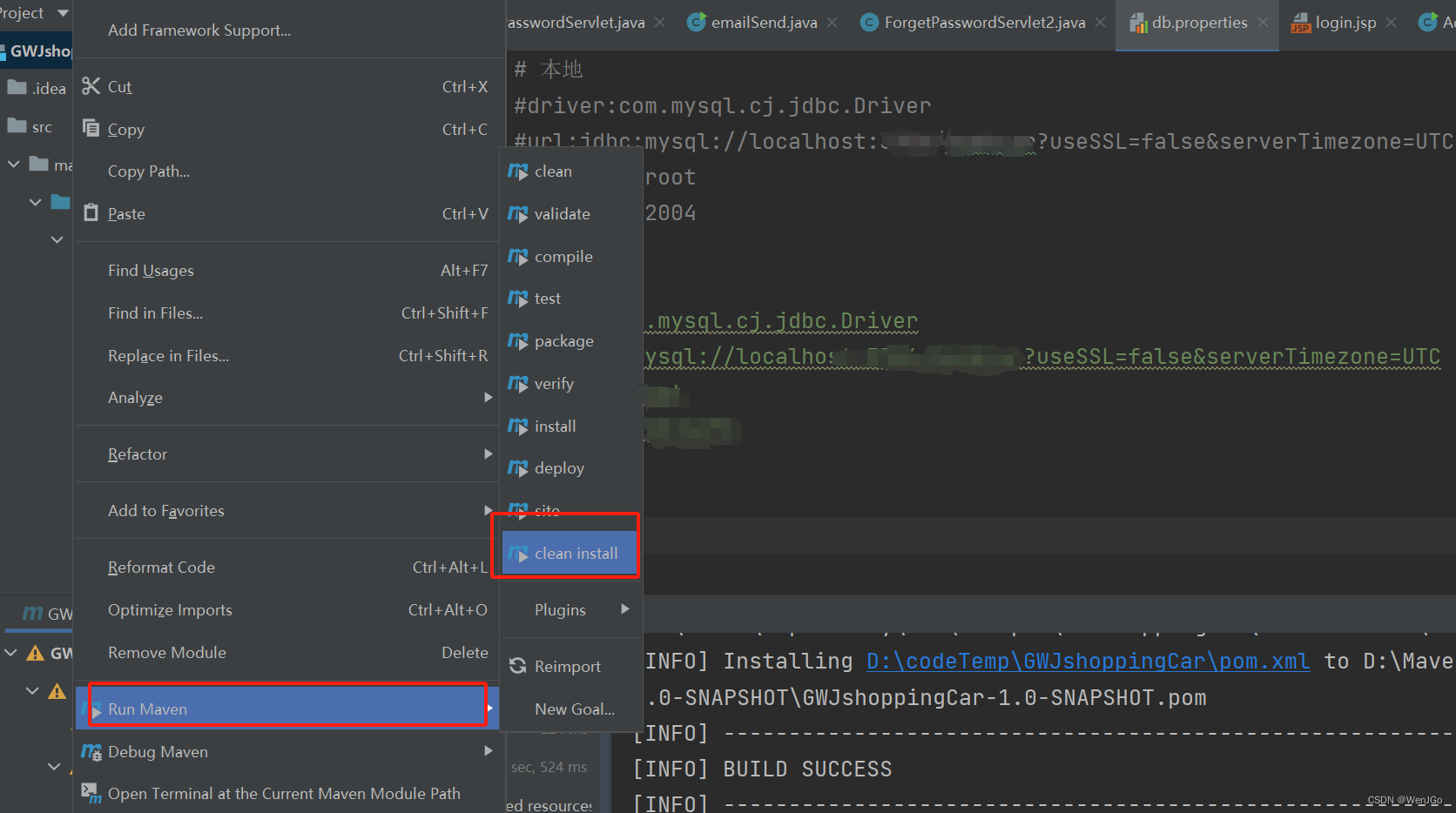
然后你就可以在target目录下找到你的war包了
上传项目
找一个地方将你的war包传上去
比如我这里就放在了/usr/local/MyProject/

修改tomcat配置文件
修改server.xml
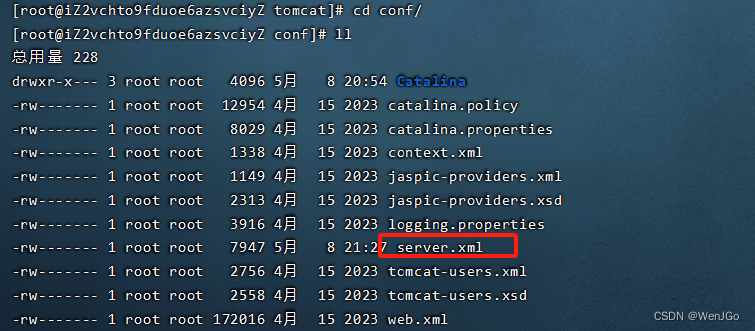
进行如下的修改


原。。启动!!!
~~神!!!
到bin目录下
cd /usr/local/tomcat/bin/
再输入./catalina.sh run
// 在当前窗口打开运行,显示日志
./catalina.sh run// 在后台打开,不直接显示日志,会保存为日志文件
./catalina.sh start// 停止服务
./catalina.sh stop就可以看见一堆日志文件啦。

访问
然后我们只需要输入
这里的GWJ是在配置文中配置的,当然是可以随意的修改的。
http://服务器ip:8080/GWJ成功打开
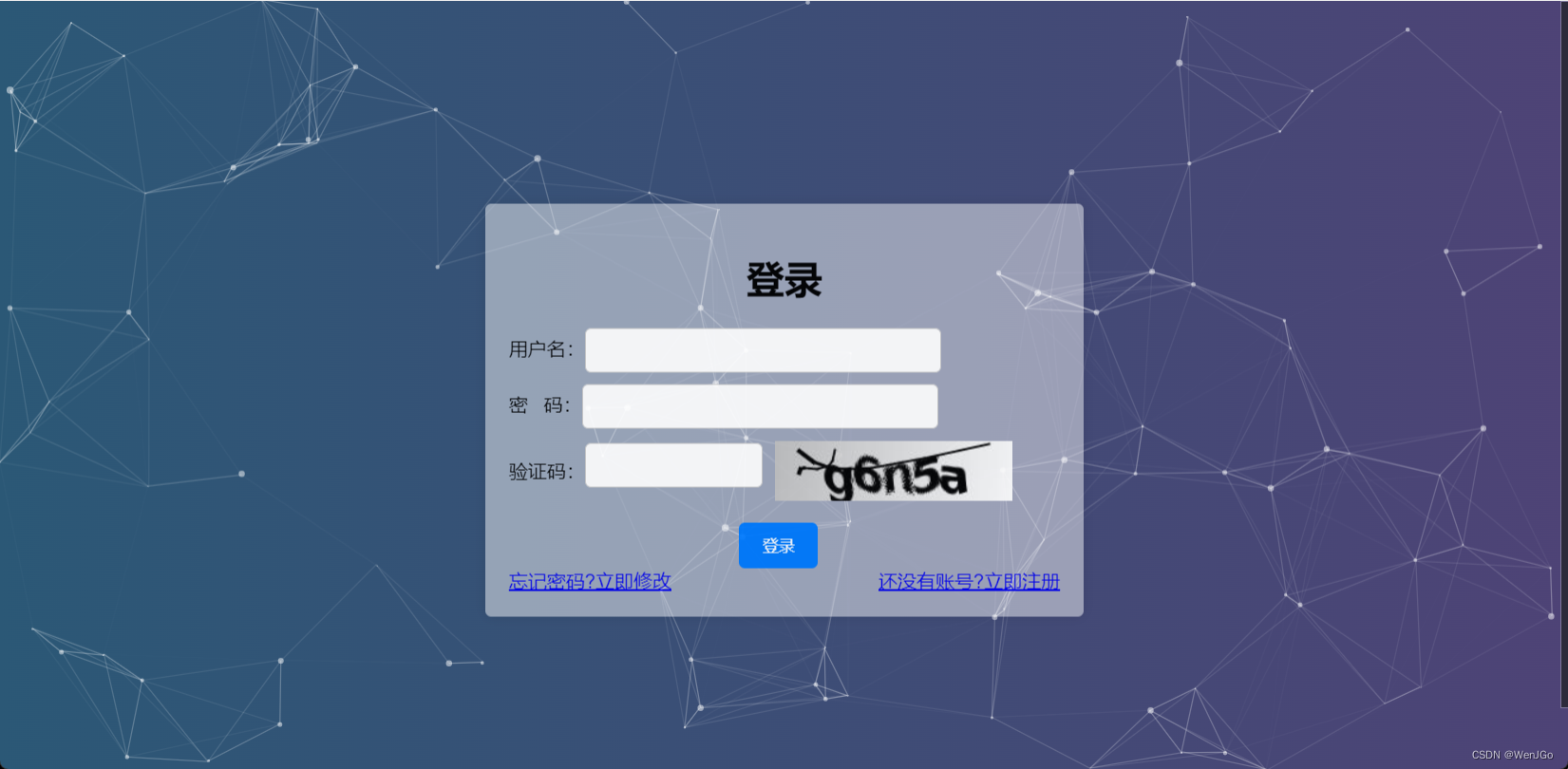
结语
easy收徒。
大家甚至可以来压测一下我的网站,但是手下留情啦,谢谢,真的扛不住什么压力。
WenJGo购物商城
这就是我的期末作业了,感觉是超纲了,但是这还说啥了,满分。








))

)








